Word文档中增加一页空白页面的方法教程
时间:2023-05-05 08:55:26作者:极光下载站人气:192
word文档是很多小伙伴都在使用的一款软件,在其中编辑文本内容后我们有时候会需要增加内容,这种情况下可能会需要增加新的空白页,那小伙伴们知道具体该如何进行操作吗,其实操作方法是非常多并且简单的。小编这里为小伙伴们分享三种比较常用的操作方,步骤都非常地简单,小伙伴们可以打开自己的Word文档后跟着下面的图文步骤一起动手操作起来,添加后如果后续不再需要也可以轻松进行删除的。只需要调出段落标记后找到分页符进行删除就可以了。接下来,小编就来和小伙伴们分享具体的操作步骤了,有需要或者是有兴趣了解的小伙伴们快来和小编一起往下看看吧!
操作步骤
第一步:点击打开需要增加一页空白页的Word文档,可以在界面左下方看到当前共有13页,我们将鼠标定位到需要增加空白页的地方;
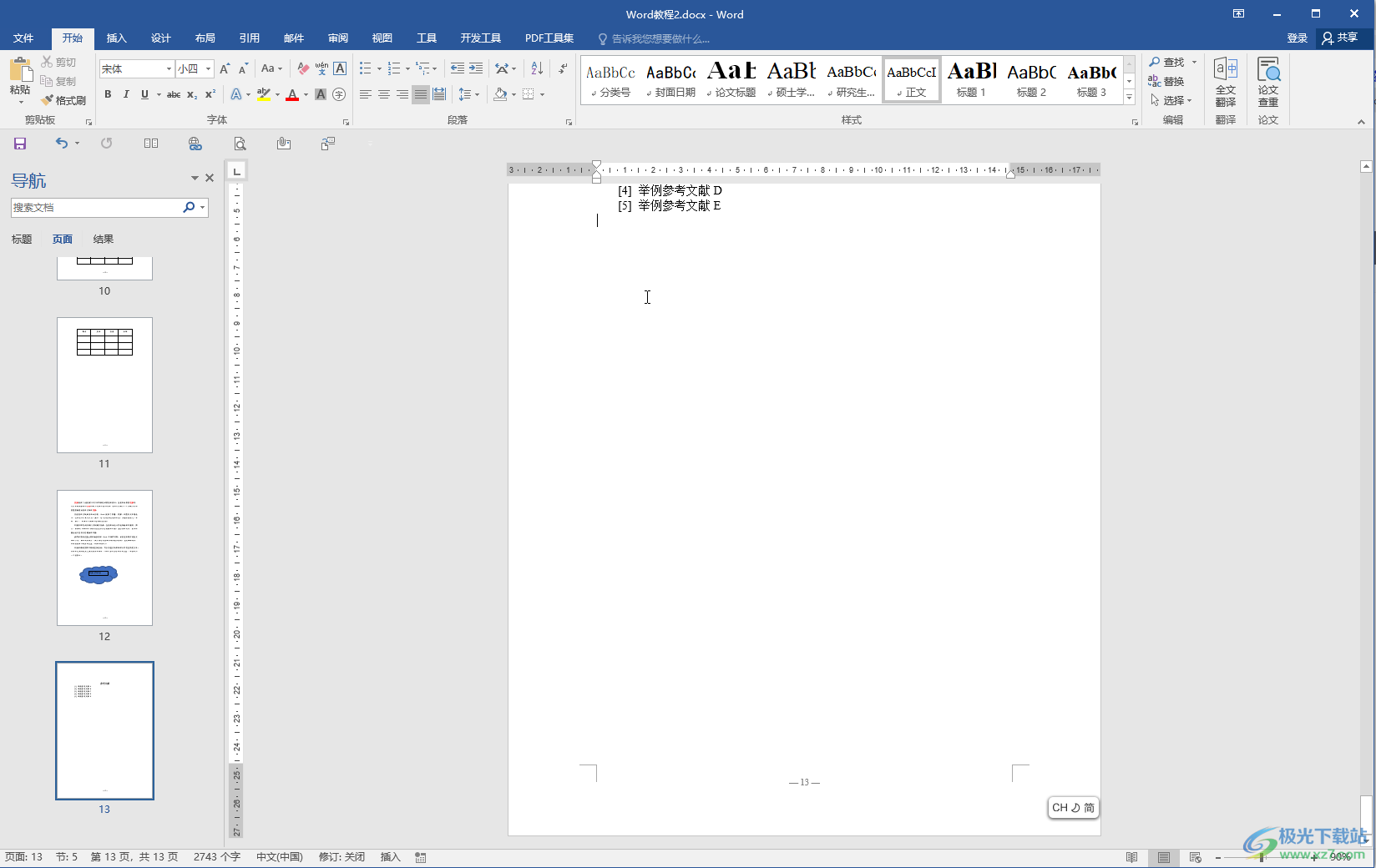
第二步:方法1.在“插入”选项卡中点击“空白页”或者“分页”按钮,就可以看到新增一页空白页了,总页数也变化了;
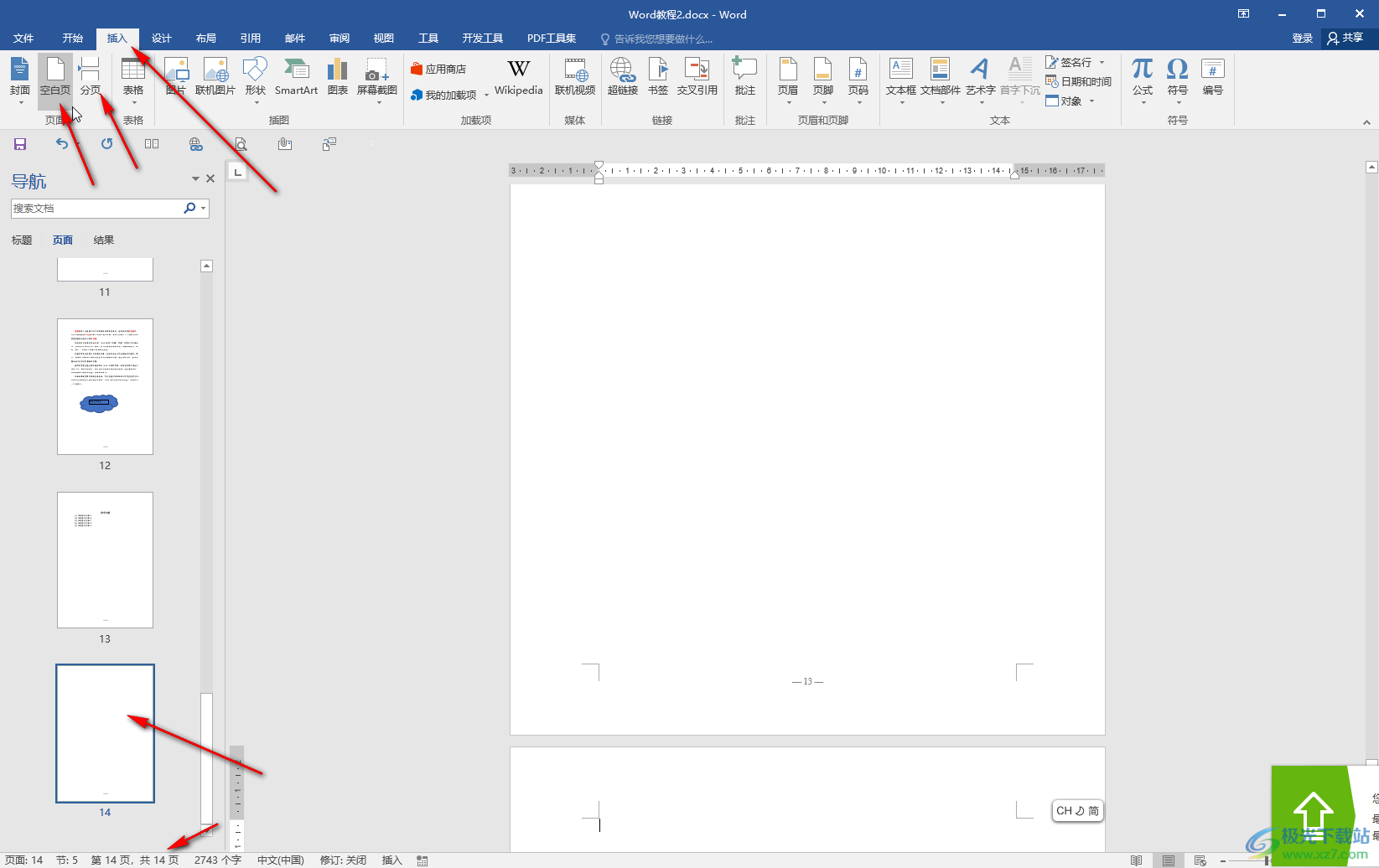
第三步:方法2.定位到需要的地方后,按Ctrl+Enter键就可以新增一页空白页了;
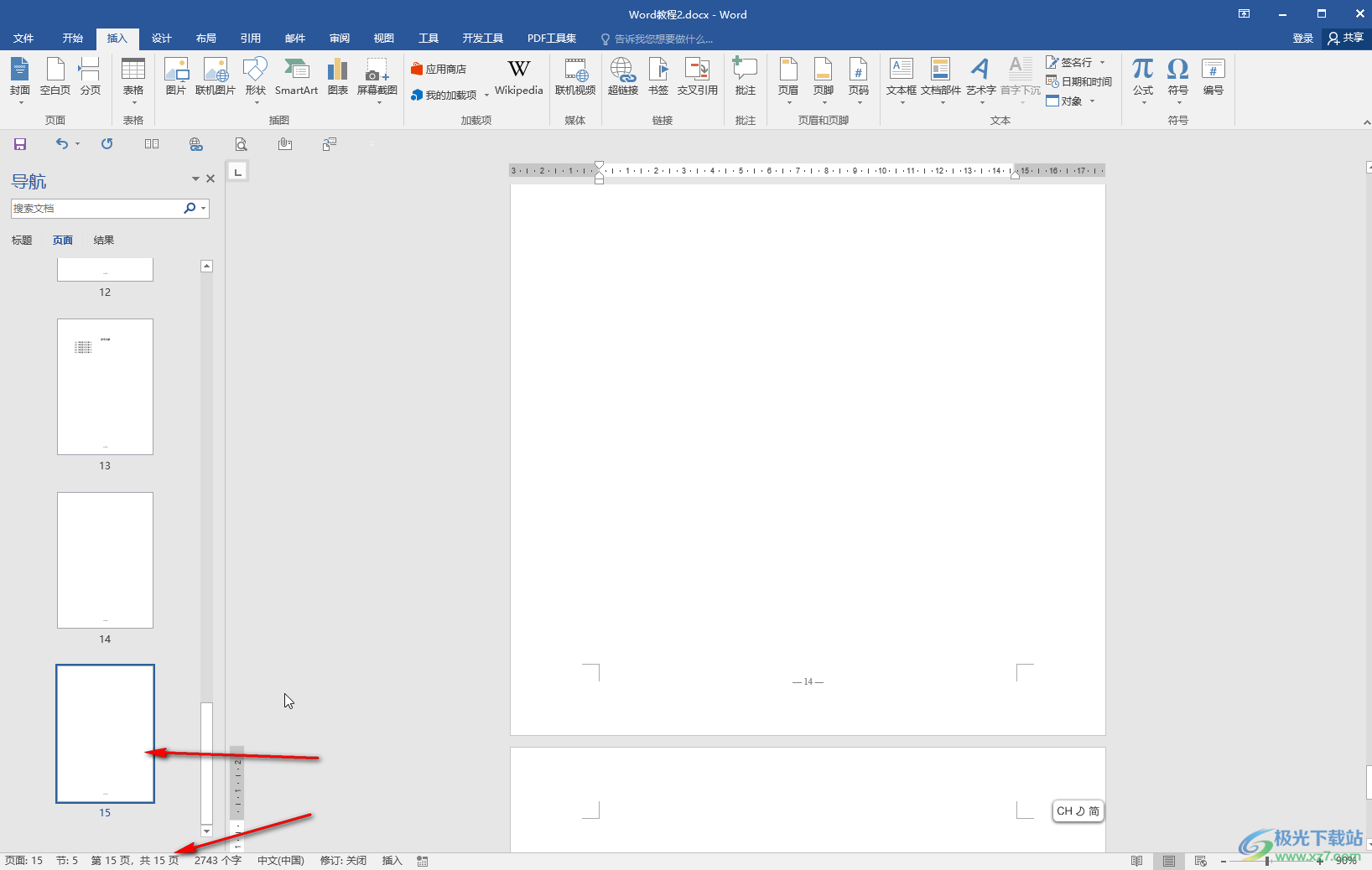
第四步:方法3.在“布局”选项卡中点击“分隔符”——“分页符”,就可以成功添加空白页面了;
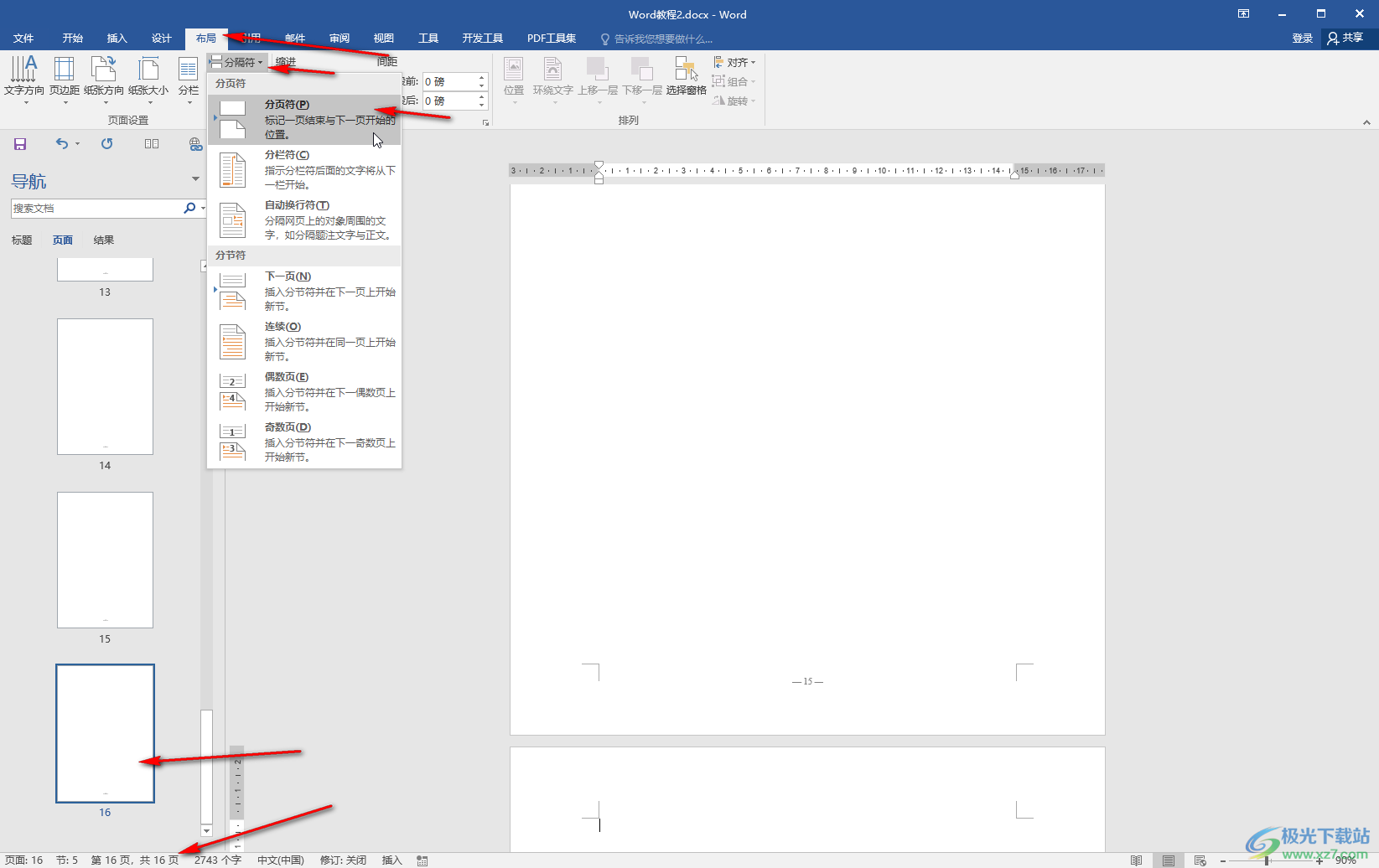
第五步:在“视图”选项卡中点击勾选“导航窗格”选项,就可以调出左侧的导航栏了,可以切换到“标题,页面,结果”导航视图。
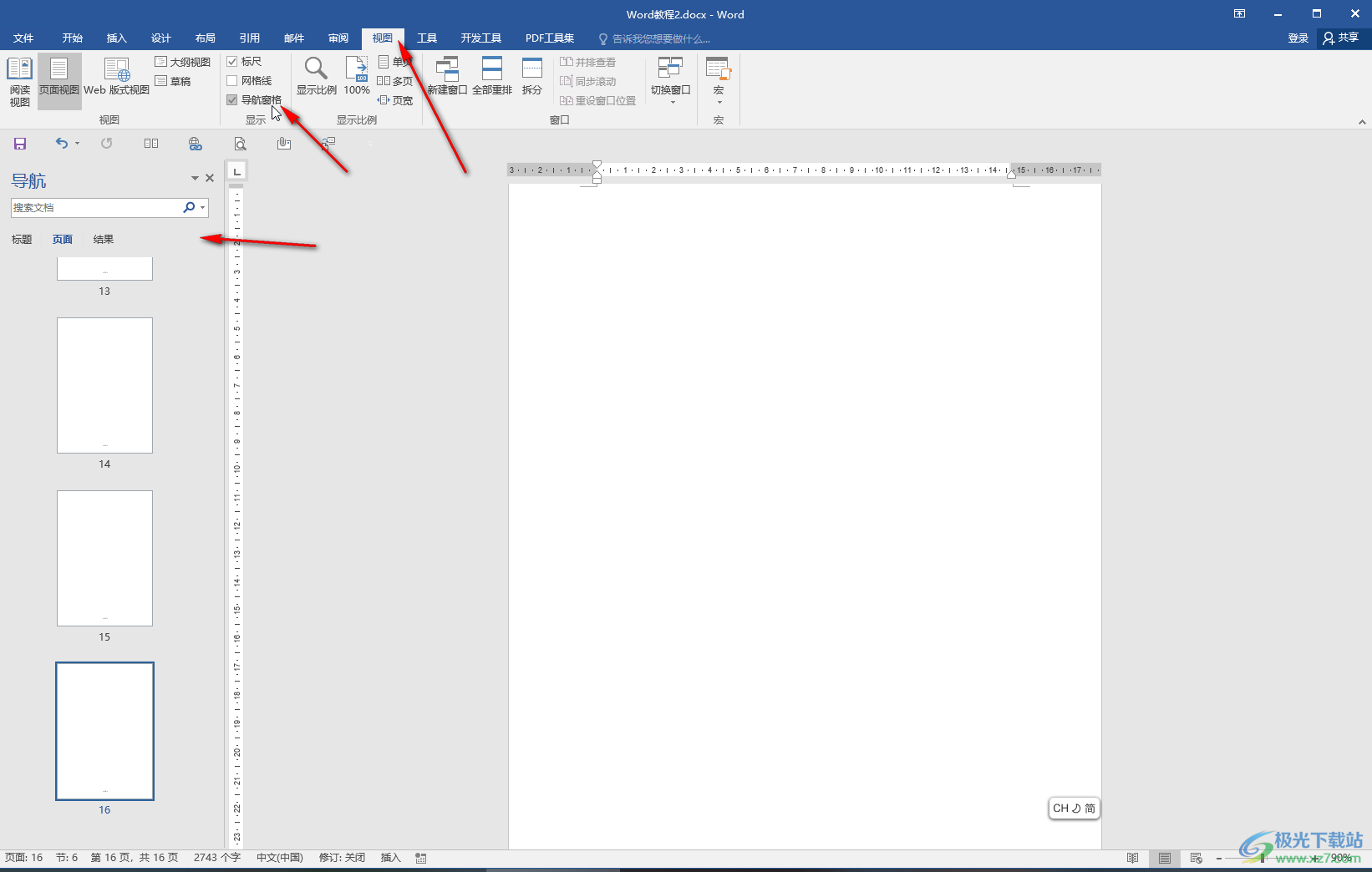
以上就是Word文档中汇总增加一页空白页的方法教程的全部内容了。增加空白页后,如果后续发现无法删除,可以在“开始”选项卡中点击段落标记图标后,找到文档中的“分节符”或者“分页符”,鼠标定位后按delete键,或者按backspace键进行删除就可以了。

大小:60.68 MB版本:1.1.2.0环境:WinAll, WinXP, Win7
- 进入下载
相关推荐
相关下载
热门阅览
- 1百度网盘分享密码暴力破解方法,怎么破解百度网盘加密链接
- 2keyshot6破解安装步骤-keyshot6破解安装教程
- 3apktool手机版使用教程-apktool使用方法
- 4mac版steam怎么设置中文 steam mac版设置中文教程
- 5抖音推荐怎么设置页面?抖音推荐界面重新设置教程
- 6电脑怎么开启VT 如何开启VT的详细教程!
- 7掌上英雄联盟怎么注销账号?掌上英雄联盟怎么退出登录
- 8rar文件怎么打开?如何打开rar格式文件
- 9掌上wegame怎么查别人战绩?掌上wegame怎么看别人英雄联盟战绩
- 10qq邮箱格式怎么写?qq邮箱格式是什么样的以及注册英文邮箱的方法
- 11怎么安装会声会影x7?会声会影x7安装教程
- 12Word文档中轻松实现两行对齐?word文档两行文字怎么对齐?
网友评论